最近の VLC Media Player は凄いです。
様々な動画修復ツールを使ってみても修復出来なかった破損動画ファイルが、VLC Media Player ではそのまま簡単に再生できちゃうし、VLC の変換機能は修復不能な壊れた動画ファイルの修復も可能でした。

▲VLC Media Player (画像はブルーレイビデオ再生中)
壊れた動画ファイルの修復は、現時点では専用の修復ツールより、 VLC Media Player の方が数段上の実力を持っているんじゃないかと感じます。
ページ下段では詳しい手順も載せていますので、「こんな方法もあるんだなぁ」程度に覚えておくと、いつか役に立つかもしれません。
今回試した動画ファイル
AVIファイル(Mpeg4(h.263)形式で保存)
Webカメラで撮影した動画を無線LAN経由で録画。
途中で電波が乱れエラーが発生し、アプリが強制終了してしまった。
壊れたファイルの再生情況。
「コーデック不明」となり、WMP12、MPC-HC、KMPlayerなどでは再生不能。
手持ちの再生ソフトでは、VLC Media Player のみで再生可能。
各種 動画(AVI)修復ツールを試してみる
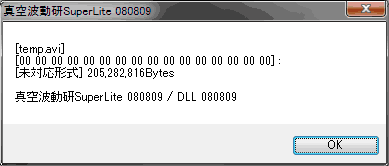
▲まずは動画ファイルの状態を調べる事の出来る「真空波動研」の結果。
何にも表示されません。
次に、色々試したAVI修復ツール。
ある程度メジャーなフリーツール4点をチョイスしてみました。
MMname / AVIPreview / DivFix++ / AviFIXP
全部ダメでした。
ちなみにこんな感じ。
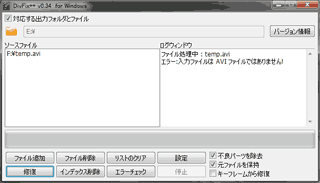
▲クリックで拡大:DivFix++で修復を試みた所。
「入力ファイルは AVIファイルではありません!」と怒られちゃいました。
色々オプションを変更するものの、改善せず。
他のツールも、だいたい同じ結果になりました。
しかし、「VLCは再生出来るんだから、変換もイケるんじゃない?」と動画変換機能で修復作業を試してみると、やはりというべきかかまさかというべきか、再生出来るファイルなら修復可能・・・・という結果が出ました。
という事で以下、VLC Media Player で動画を修復する方法の紹介です。
VLC Media Player を使って動画を修復する方法
注意:
さすがにVLCで再生出来ないファイルは、修復できないと思います。
「素通しエンコ」を行うだけの簡単な手順ですが、知らない人には煩雑な方法です。
まずはVLC Media Player を起動
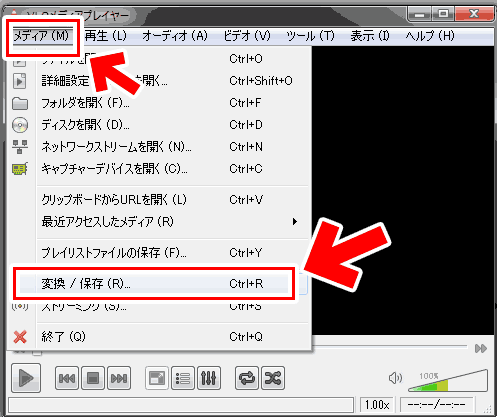
▲クリックで拡大
VLC Media Player を起動し、ツールバーから「メディア」>「変換/保存」を選択
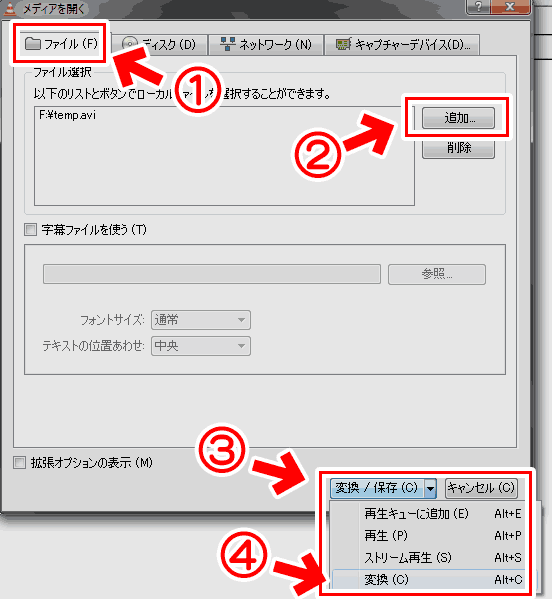
▲クリックで拡大
(1)「ファイル」タブを選択して
(2)「追加」ボタンで壊れた動画を指定して
(3)「変換/保存」ボタンをクリックして
(4)「変換」を選択
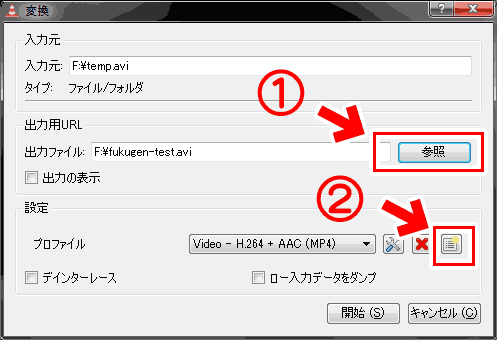
▲クリックで拡大
(1)「参照」ボタンをクリックして出力先とファイル名を決定
(注意:拡張子も自分で入力する)
(2)「新しいプロファイル」ボタンをクリック
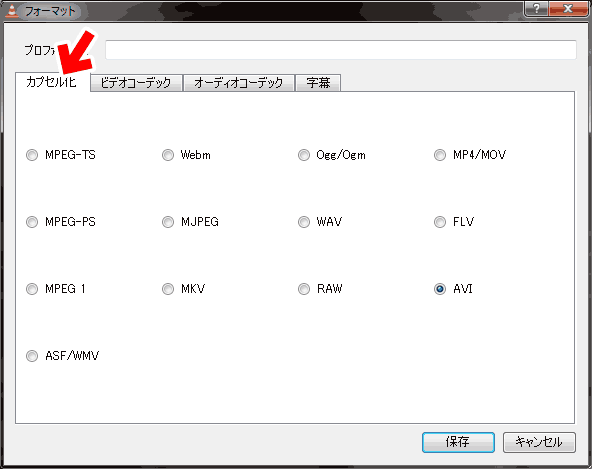
▲クリックで拡大
「カプセル化」のタブでは、壊れた動画と同じ種類のコンテナにチェックを入れます。
(今回の場合はAVI)
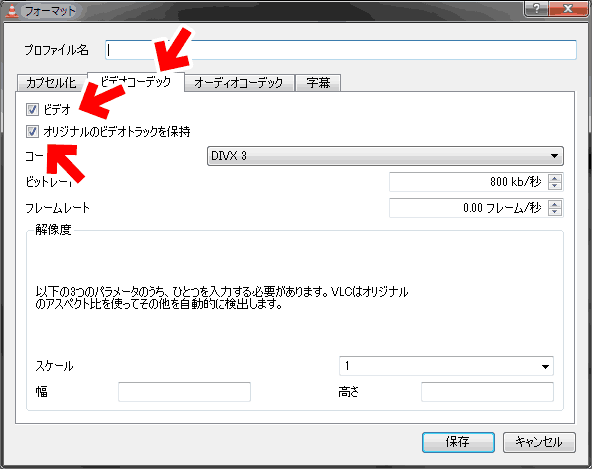
▲クリックで拡大
「ビデオコーデック」のタブでは、
まず「ビデオ」のボックスにチェックを入れます。
次に「オリジナルのビデオトラックを保持」にチェックを入れると、元の動画を変換せず、素通しで出力されます。なので下段のビットレート・フレームレート・動画サイズの指定は不要です。
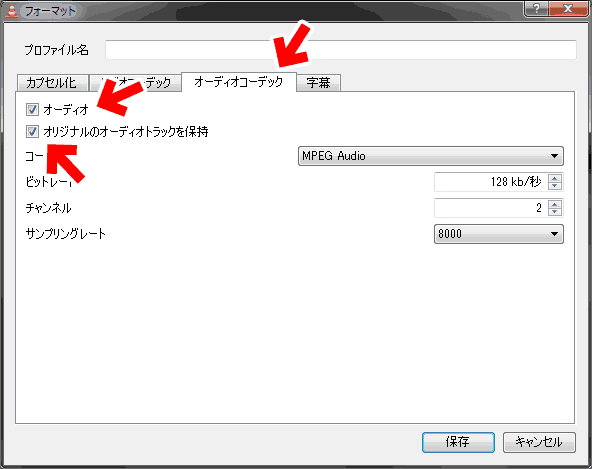
▲クリックで拡大
「オーディオコーデック」のタブでも同様に、
「オーディオ」と「オリジナルのオーディオトラックを保持」にチェックを入れます。
この設定は無変換なので、下段のビットレートやチャンネル数の設定は不要です。
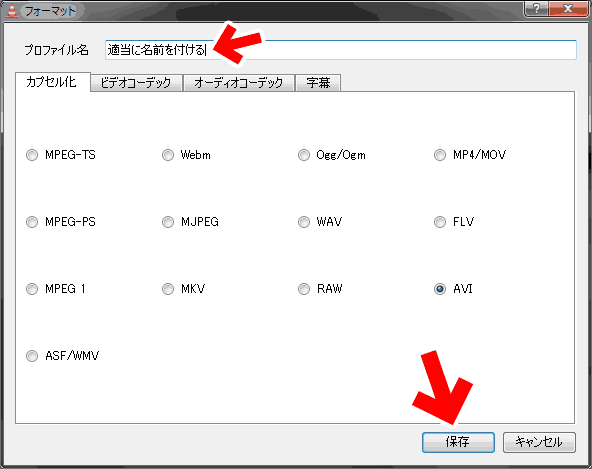
▲クリックで拡大
適当に名前を付けて、プロファイルを保存します。
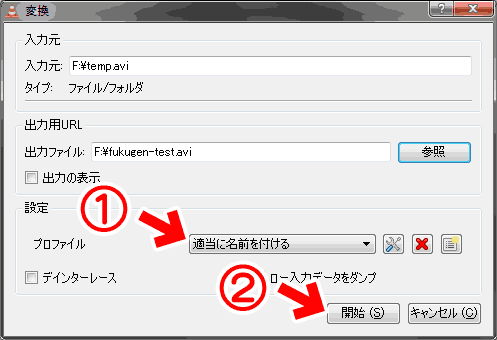
▲クリックで拡大
先ほどの変換設定画面に戻るので、
(1)「プロファイル」で作成したプロファイルを指定して
(2)「変換」ボタンをクリック
あとはPCの性能と動画ファイルの大きさによりますが、1GB程度の動画ファイルなら10~30秒程度で修復された動画が完成します。
とりあえず修復の終わった動画ファイルを、まずはVLC Media Player で再生してみましょう。正常に再生できたら破損動画の修復は完了です。
上の手順で修復しても、まだ動画がおかしいんだけど・・・?
壊れた動画ファイルの中には、上記手順を行ってもまだ完全に正常にならないモノもあります。(他の再生ソフトでは正しく再生出来ない等)
他の再生ソフトで正しく再生出来なかった場合は、再度VLCの動画変換機能を利用して、今度は素通しではなくコーデックやビットレートを指定して実際に変換すれば大丈夫です。(一度素通ししておかないと、正しく変換出来ない場合があります)
変換の手順は、このページ内の方法と同じです。
サイト内にVLCを使ってmp4に変換する方法を記載した事がありますので、手順に不安がある方はこちらを参照して下さい→ flv・wmv・avi等ほぼ全ての動画を簡単にmp4に変換する方法
あとがき
ダウンロードした動画ファイルが途中で壊れていたり、PCで録画中にエラーが発生してたり、エラーが原因で手元にある動画ファイルが再生出来ない。。。
そんな場合の修復方法は、(現時点では)VLC Media Playerを使う事が一番有効なのかもしれません。
関連ページ1
壊れたaviファイルを修復するフリーソフト1
壊れたaviファイルを修復するフリーソフト2
ふぬああ録画中のブルーバックで壊れたaviの修復方法
関連ページ2
VLC Media Player: 何でも再生できる万能プレーヤー
VLC Media Playerの使い方と基本操作
バージョンアップしたVLC media playerがスゴイ!HDR再生や8K再生支援、Chromecastにも対応
flv・wmv・avi等ほぼ全ての動画を簡単にmp4に変換する方法